Сложение с одним критерием в EXCEL (Часть2.ТЕКСТовый критерий)
2 апреля 2013 г.
- Группы статей
- Подстановочные знаки (*, ?)
- Учет РЕгиСТра
- Сумма
Для суммирования значений по одному диапазону на основе данных другого диапазона используется функция СУММЕСЛИ() . Рассмотрим случай, когда критерий применяется к диапазону содержащему текстовые значения.
Пусть дана таблица с перечнем наименований фруктов и их количеством (см. файл примера ).
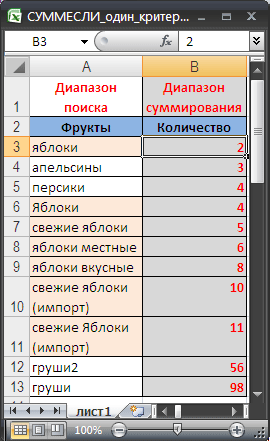
Если в качестве диапазона, к которому применяется критерий, выступает диапазон с текстовыми значениями, то можно рассмотреть несколько типов задач суммирования:
- суммирование значений, если соответствующие им ячейки в диапазоне поиска соответствуют критерию (простейший случай);
- в критерии применяются подстановочные знаки (*, ?) ;
- критерий сравнивается со значениями в диапазоне поиска с учетом РЕгиСтРА .
Рассмотрим эти задачи подробнее.
Значение соответствует критерию
Найдем количество всех значений "Яблоки" , т.е. просуммируем значения из столбца Количество, для которых соответствующее значение из столбца Фрукты в точности равно "Яблоки" (без учета РЕГИСТРА) .
Для подсчета используем формулу =СУММЕСЛИ(A3:A13;"яблоки";B3:B13)
Критерий яблоки можно поместить в ячейку D 5 , тогда формулу можно переписать следующим образом: =СУММЕСЛИ(A3:A13;D5;B3 :B13 )
В качестве диапазона суммирования можно указать лишь первую ячейку диапазона - функция СУММЕСЛИ() просуммирует все правильно: =СУММЕСЛИ(A3:A13; D5 ;B3)
В критерии применяются подстановочные знаки (*, ?)
Просуммируем значения из столбца Количество, для которых соответствующее значение из столбца Фрукты содержит слово Яблоки (без учета РЕгиСТРА) .
Для решения этой задачи используем подстановочные знаки (*, ?) . Подход заключается в том, что для отбора текстовых значений в качестве критерия задается лишь часть текстовой строки. Например, для отбора всех ячеек, содержащих слова яблоки ( свежие яблоки , яблоки местные и пр.) можно использовать критерии с подстановочным знаком * (звездочка). Для этого нужно использовать конструкцию * яблоки* .
Решение задачи выглядит следующим образом (учитываются значения содержащие слово яблоки в любом месте в диапазоне поиска): =СУММЕСЛИ($A$3:$A$13;"*яблоки*";B3)
Альтернативный вариант без использования подстановочных знаков выглядит более сложно: =СУММПРОИЗВ(B3:B13*НЕ(ЕОШ(ПОИСК("яблоки";A3:A13))))
Примеры, приведенные ниже, иллюстрируют другие применения подстановочных знаков.
Задача . Просуммировать значения, если соответствующие ячейки:
Задача | Критерий | Формула | Результат | Примечание |
заканчиваются на слово яблоки , например, Свежие яблоки | *яблоки | = СУММЕСЛИ($A$3:$A$13; "*яблоки";B3) | 11 | Использован подстановочный знак * (перед значением) |
начинаются на слово яблоки , например, яблоки местные | яблоки* | = СУММЕСЛИ($A$3:$A$13; "яблоки*";B3) | 20 | Использован подстановочный знак * (после значения) |
начинаются с гру и содержат ровно 6 букв | гру??? | = СУММЕСЛИ($A$3:$A$13; "гру???";B3) | 56 | Использован подстановочный знак ? |
Критерий сравнивается со значениями в диапазоне поиска с учетом РЕгиСТРА
Учет РЕгиСТра приводит к необходимости создания более сложных формул. Чаще всего используются формулы на основе функций НАЙТИ() и СОВПАД() учитывающих регистр.
Ниже приведены формулы для суммирования чисел, если соответствующие значения совпадают с критерием с учетом регистра.
Просуммировать значения, если соответствующие ячейки: | Критерий | Формула | Результат | Примечание |
в точности равны Яблоки с учетом регистра | Яблоки | = СУММ(ЕСЛИ(СОВПАД( "Яблоки";A3:A13);1;0)*B3:B13) | 4 | использована формула массива |
содержат значение Яблоки в любом месте текстовой строки с учетом регистра | Яблоки | = СУММ(ЕСЛИ( СОВПАД("Яблоки";A3:A13);1;0) *B3:B13) | 15 | использована формула массива |
СОВЕТ: Для сложения с несколькими критериями воспользуйтесь статьей Функция СУММЕСЛИМН() Сложение с несколькими критериями в MS EXCEL (Часть 2.Условие И) .
В статье Сложение по условию (один Числовой критерий) рассмотрен случай, когда критерий применяется к числовым значениям из диапазона, по которому производится суммирование.
Комментарии